WSLにWindowsで通したパスを引き継ぐか、など、設定をすることができる。
この設定は、ファイルに記載しておく。
ディストリビューションを複数インストールしている場合は、ディストリビューション固有の設定、共通のグローバル設定に分けて記載することができる。
設定の反映には8秒くらい待つ必要あり
WSLのディストリビューションを終了しても、WSL自体の終了まで8秒程度待つ必要がある。
この時間を待たないと構成の変更が反映されない場合があるため注意が必要となる。
WSLが終了しているか確認するには、PowerShellから次のコマンドを実行する。
wsl --list --running実行結果
- 終了していない場合
- Linux 用 Windows サブシステム ディストリビューション: Ubuntu (既定)
- 終了している場合
- 実行中のディストリビューションはありません。
などと表示される。
wsl.conf と .wslconfig
ディストリビューションごとの設定
ディストリビューションごとの設定は、各ディストリビューションの
/etc/wsl.conf
に記載する。
グローバルな設定
複数のディストリビューションをインストールしている場合は、通常、
C:\Users\UserName\.wslconfig
を作成し設定を記載することで、全ディストリビューション共通の設定とすることができる。
設定できる内容と記載方法
設定できる内容と記載方法はMicrosoft Learnに分かりやすく説明されている。
参考URL
Microsoft「WSLでの詳細設定の構成」https://learn.microsoft.com/ja-jp/windows/wsl/wsl-config
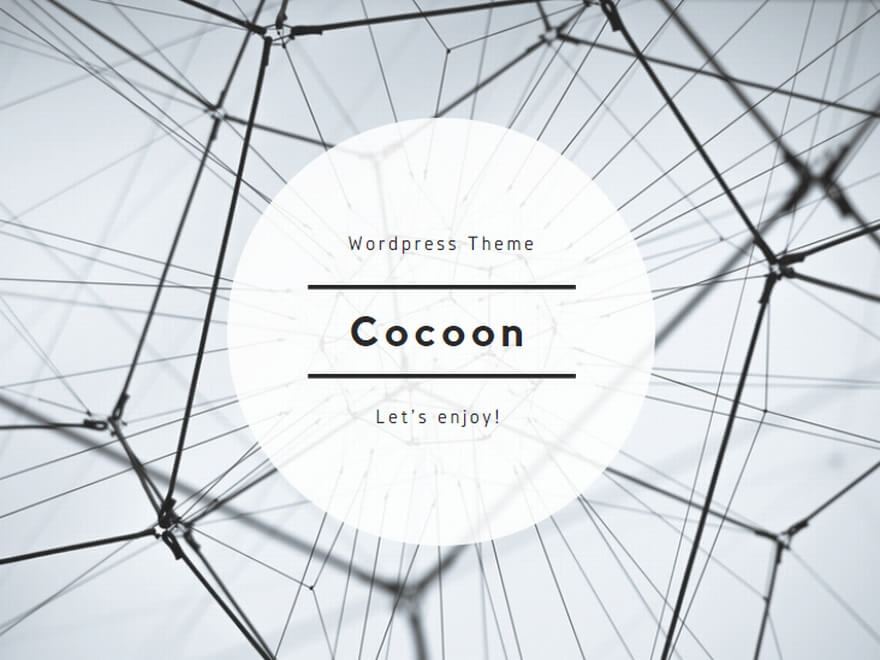
コメント